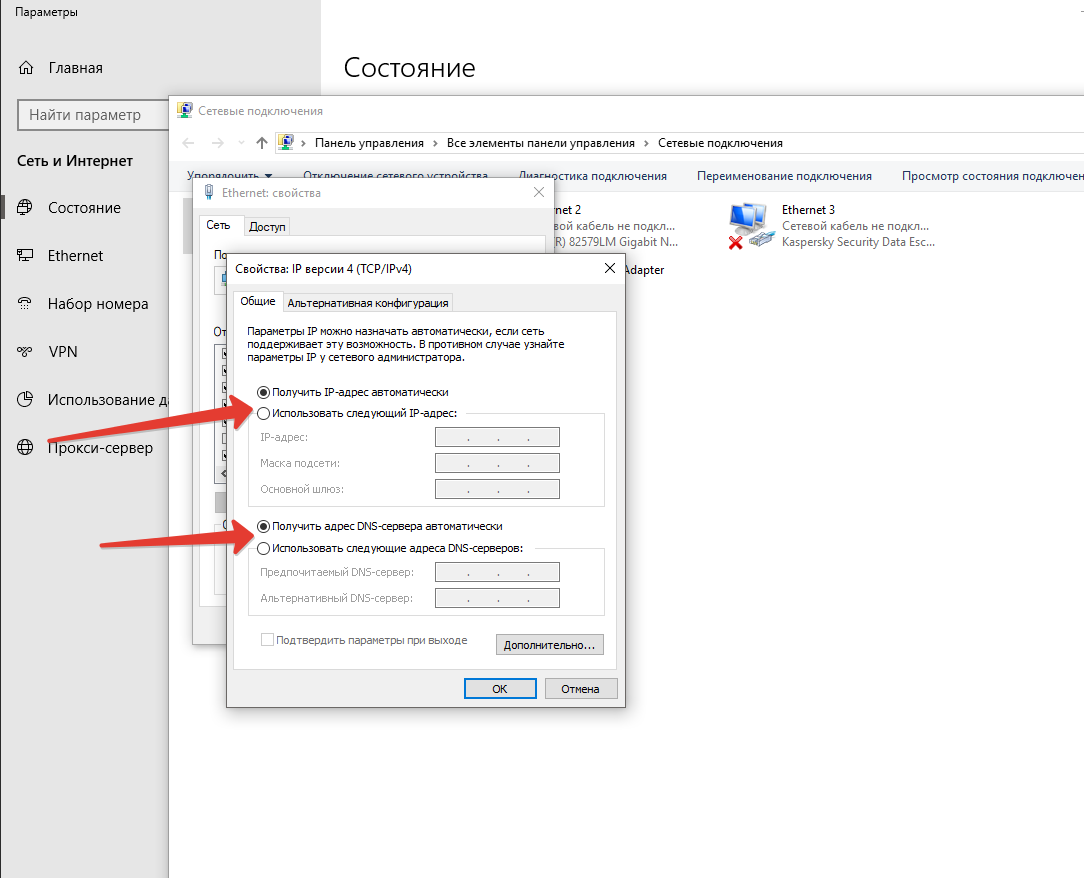Меняем IP-адрес в локальной сети
Для начала разберемся, как изменить IP адрес компьютера в одноранговой локальной сети квартиры или в офисе.
Щелкните правой клавишей мышки по иконке «Сеть» в системном трее и откройте «Центр управления сетями и общим доступом».

Кликните в панели перехода «Изменение параметров адаптера» — этим действием вы откроете раздел «Сетевые подключения» вашего компьютера.
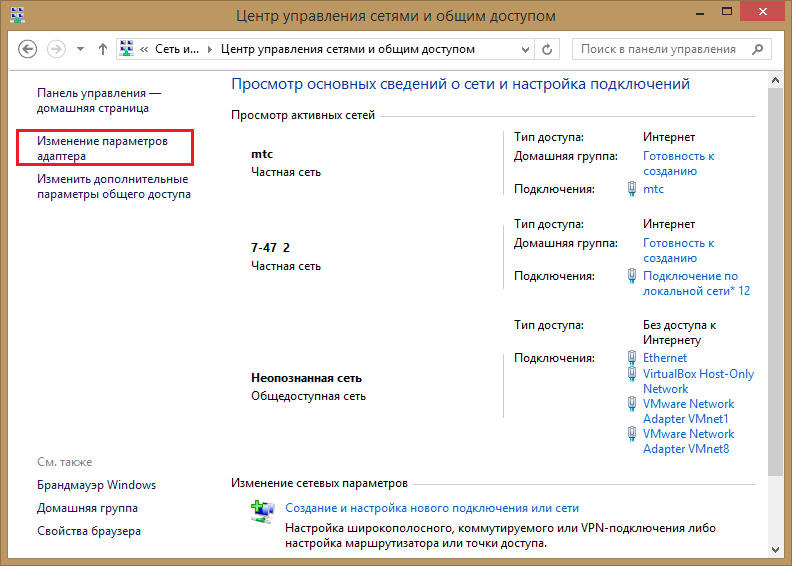
Выберите из списка подключение, IP которого вы собираетесь менять, откройте его контекстное меню и кликните пункт «Свойства».
Во вкладке «Сеть» отметьте в списке компонент «Протокол Интернета версии четыре» и снова кликните «Свойства».
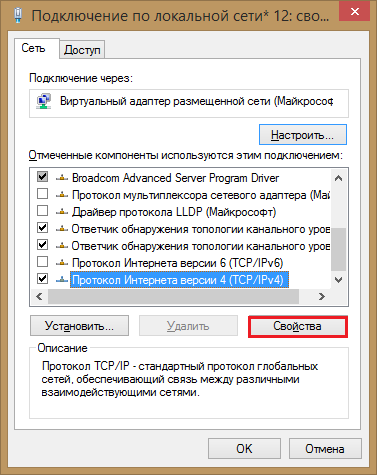
В новом окошке поставьте метку «Использовать следующий IP-адрес» и пропишите нужное вам значение.
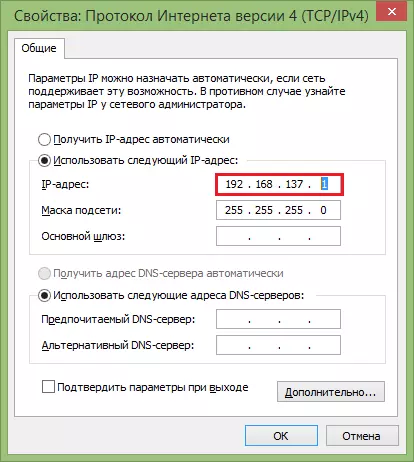
Но, как мы видим, в настройках сетевого подключения есть и другие параметры. Это маска подсети, DNS-сервера и основной шлюз.
- Маска подсети подставляется автоматически в зависимости от используемого класса локальных адресов. В нашем примере — это класс С (IP-адрес компьютера находится в диапазоне 192.0.1.0 — 223.255.255.0).
- Основной шлюз в локальной сети — это IP-адрес устройства, через которое компьютер выходит в Интернет. Шлюзом может быть маршрутизатор, точка доступа или другой компьютер, к которому подсоединен интернет-кабель.
Адреса DNS-серверов локального подключения могут назначаться автоматически и вручную.
В качестве сервера DNS можно прописать IP-адрес роутера, DNS вашего провайдера или публичные DNS-адреса.
Например, от Google (основной — 8.8.8.8 и альтернативный — 8.8.4.4) либо Яндекс (основной 77.88.8.8 и альтернативный — 77.88.8.1).
Как узнать IP адрес компьютера или устройства, которое используется в качестве основного шлюза и сервера DNS?
Откройте командную строку, впишите в нее команду ipconfog /all и нажмите Enter. Эта операция выведет список всех сетевых подключений вашего ПК с их параметрами. Среди них вы найдете интересующие данные.

В локальных сетях IP компьютера и основного шлюза должны находиться в одном сегменте сети.
Говоря простыми словами, их первые части (соответствующие числам 255 в маске подсети) должны быть одинаковыми.
К примеру, если IP шлюза — 192.168.137.1, а маска подсети — 255.255.255.0, то адрес компьютера должен быть 192.168.137.2-255.
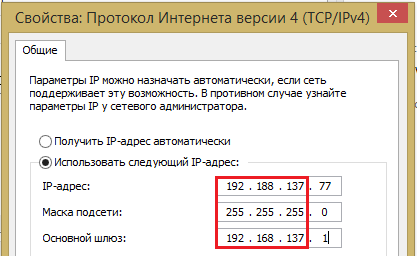
Как узнать свой IP адрес
Узнать свой IP адрес можно несколькими способами. Для начала следует разграничить внешний и локальный IP адрес. Чтобы определить свой внешний IP целесообразно воспользоваться одним из общедоступных сервисов 2IP, WhatIsMyIP, либо же IP-Ping (можно использовать и другие). Переход на такой ресурс позволяет получить базовую информацию о вашем IP, а также базовые данные о вашем провайдере и системах (если они предварительно не были скрыты).
Тут важно обозначить, что все домашние (подключенные) устройства, которые подключаются к сети через один роутер, будут отображаться в системе по одному IP. Теперь немного о последовательности действий, что нужно выполнить, чтобы узнать свой локальный IP
Для начала через «Пуск» необходимо отыскать утилиту «Командная строка». Ее потребуется запустить от имени администратора. Когда откроется поисковое окно нужно ввести «ipconfig». На экран будет выведена информация, среди которой вы сможете найти интересующие вас цифры
Теперь немного о последовательности действий, что нужно выполнить, чтобы узнать свой локальный IP. Для начала через «Пуск» необходимо отыскать утилиту «Командная строка». Ее потребуется запустить от имени администратора. Когда откроется поисковое окно нужно ввести «ipconfig». На экран будет выведена информация, среди которой вы сможете найти интересующие вас цифры.
Зачем изменять IP в Яндекс браузере
Главная причина – открытие доступа к ресурсам. Так, только на территории отдельной страны могут работать: узконаправленные компании, сайты с товаром исключительно для жителей региона (доски объявлений, автобазар и т.п.), ресурсы, распространяющие продукцию в разных странах на отличающихся условиях. Также государственный провайдер может блокировать отдельные сайты за экстремизм, критику действующей власти, размещение продукции без авторского права, наличие запрещённых в стране фильмов и т.п.
Зачем ещё изменение IP в браузере от Яндекс:
- Наш адрес интернет-протокола заблокирован на ресурсе, бывает и ошибочно. Хакеры устраивают DDOS-атаки с многочисленных IP-адресов, нередко используя обычных пользователей, чтобы ресурсу было сложнее отбиться. В конечном счёте, под блокировку могут попадать обычные, ничего не подозревающие пользователи;
- Обход бана. Если на игровом сервере, сайте, форуме или другом ресурсе заблокировали по IP, бан легко обойти;
- Часто приходится поменять IP в браузере Yandex для защиты собственных данных и предотвращения обнаружения реального месторасположения;
- «Тёмное» продвижение ресурса. Некоторые сайты заказывают быстрые и дешёвые продвижения их сайтов у сомнительных компаний, которые нагоняют колоссальный трафик, но он некачественный. С подобными методами высока вероятность скоро отправиться в блокировку и даже не выйти из «Песочницы»;
- Заработок в сети нередко связан с использованием прокси или VPN. Оплачиваемый сёрфинг подразумевает посещение страниц за небольшую плату с целью повышения в выдаче поисковой системы или заработка на кликах по баннерам. Заработок минимален и сомнителен, совсем скоро Google вытеснит эти сервисы;
- Незаконная деятельность. Есть и такие пользователи, но любые хакерские действия наказуемы.
Расширение «Hola» для браузера Chrome, Firefix и Opera
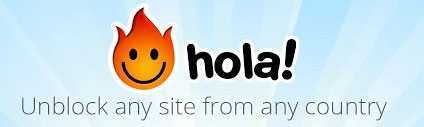
Вы можете установить «Hola» как дополнение в свой браузер, или программу (.exe) для компьютеров Windows и Mac, а также можно установить «Hola» приложение мобильное устройств Android или IOS. Все ссылки есть на главной странице сайта разработчика hola.org.
Я в этой статье расскажу только о расширении для браузера Google Chrome. Перейдите по этой ссылке http://vk.cc/4dhc3V, нажмите большую кнопку «Установить». Вот и все, приложение установлено.
В верхнем правом углу браузера появится значок «Hola». Щелкните по этому значку, а затем по стрелке, чтобы выбрать страну.
Раскроется список, где можно выбрать любую страну.
Переходите теперь по этой ссылке http://speed-tester.info/ip_location.php, на страницу, где можно узнать местонахождение по IP. Правее от поля «IP адрес» поставьте галочку в чекбокс «Мой IP». В поле Вы увидите свой измененный IP адрес. Жмите «Определить», и Вы увидите чуть ниже на карте страну, где Вы находитесь.
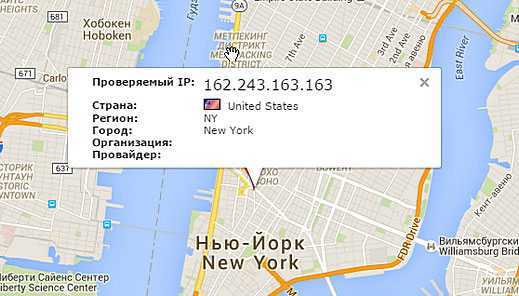
Правда, если перейти на сервис Яндекс http://yandex.ru/internet, где можно проверить скорость интернета и узнать информацию по IP, то показывает, что я нахожусь не в США, а в России, хотя я живу в Беларуси. Как бы там ни было, но показывает информацию не точную. Еще можно проверить информацию по IP здесь https://www.browserleaks.com/whois
Есть еще одно расширение «Browsec» для браузера, и кому-то оно даже больше нравится, чем «Hola». Можете и его попробовать в работе. Но я отличия не нашел, если честно. Ссылка на сайт https://browsec.com/ru/.
Программа «Tunnel Bear»
Можно еще воспользоваться программой «Tunnel Bear», если хотите хорошо замаскировать свой IP под любую страну. Эта программа платная, но после установки дают 500 Мб трафика бесплатно, чтобы Вы могли оценить работу этой программы. Скачать ее можно по этой ссылке https://www.tunnelbear.com/. После установки, она выглядит так:
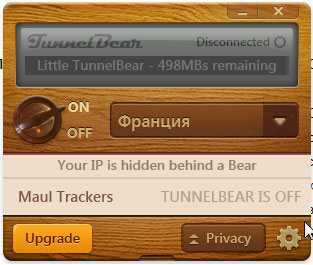
Здесь нужно переключатель установить в положение «ON», а потом выбрать страну. Можно сделать и наоборот, разницы нет.
Эту программу я протестировал, и результатом полностью доволен. Яндекс не может определить настоящий IP и регион. Смотрите сами:
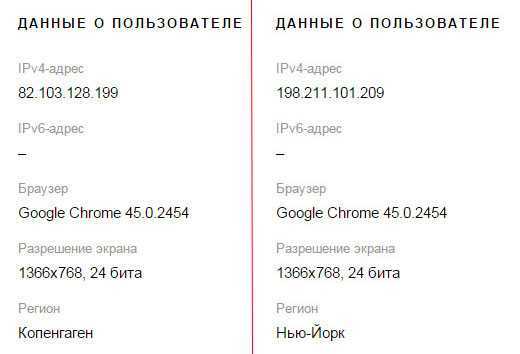
Программа «Hide Guard»
Эта программа на русском языке. Я не тестировал ее, но вот что пишут на самом сайте:
- Программа позволяет Вам анонимно соединяться с любой публичной сетью
- Вы можете использовать любую программу или сайт, которые по каким-либо причинам были ранее недоступны.
- HideGuard VPN не требует настроек и запускается одним кликом мыши.
- Защищает Ваше Интернет-соединение при помощи шифрованного протокола PPTP.
- Ваш настоящий IP-адрес будет скрыт и недоступен для доступа или атаки с внешней стороны.
- Гарантирует безопасность Ваших данных
Еще я записал видео, где показываю, как установить расширение «Hola» в браузер Google Chrome
Альтернатива VPN
При нежелании устанавливать VPN на своём устройстве можно воспользоваться альтернативными решениями, хотя нужно отметить сразу, что они менее надёжные и обходят блокировку не всех веб-ресурсов.
Анонимайзеры
Эти приложения заменяют реальный IP-адрес при входе на один сайт. Таким образом, если требуется открытие нескольких ресурсов одновременно, то придётся использовать анонимайзер для каждого, что доставит неудобство и замедлит работу.
В интернете платных и бесплатных анонимайзеров много. Некоторые из них позволяют даже выбрать флаг государства для входа на сайт. В основном анонимайзеры используют для общения в соцсетях. Чтобы посетить запрещённый ресурс, достаточно ввести в поисковую строку его IP-адрес.
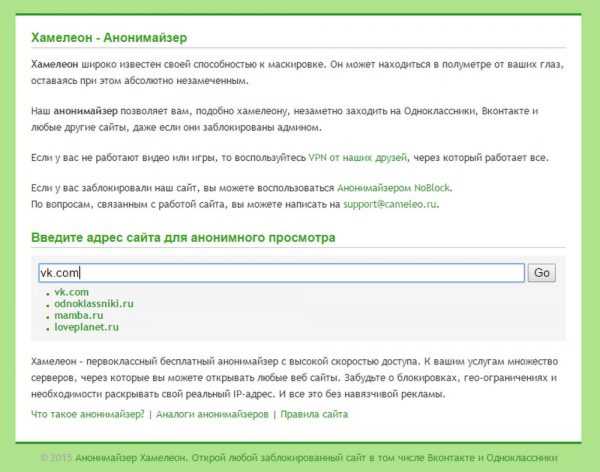
При выборе анонимайзера стоит учитывать много факторов, главными из которых являются скорость работы и поддержка необходимых пользователю веб-сайтов
ПО Tor
The Onion Router (сокращённо Tor) — открытое программное обеспечение луковой маршрутизации для защиты неприкосновенности персональных данных и обхода интернет-цензуры. Славится это ПО высокой степенью шифрования. Информация проходит через других пользователей сети и кодируется на каждом этапе. Маршрут трафика меняется каждые 10 минут. Даже при утечке данных в одном из промежуточных узлов анонимность всего трафика сохраняется.

Многие думают, что Tor представляет собой что-то сложное, понятное лишь хакерам и компьютерным гениям, но на самом деле разработчики максимально упростили его использование — достаточно скачать Tor Browser и автоматически использовать сеть Tor
Достоинства Tor:
- бесплатное использование;
- сложно закрыть сеть и невозможно отследить трафик, так как каждая машина знает лишь адрес предыдущего устройства.
Недостатки Tor:
- трафик не шифруется на финишном этапе, оттого может стать доступным для третьих лиц;
- узлы Tor некоторые провайдеры блокируют сами;
- низкая скорость соединения, что часто вызывает раздражение.
Видео: понятие Tor и настройки
Прокси-серверы
Proxy-расширения в отличие от VPN работают лишь в пределах одного браузера. Это платные или бесплатные мини-программы, которые устанавливаются в браузере через магазин расширений.
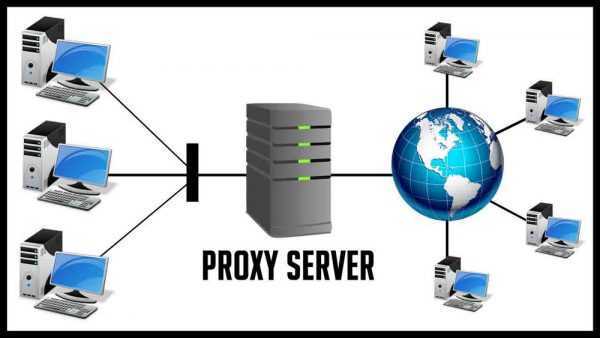
Большинство Proxy, к сожалению, не меняют IP (эти сервера ещё называют прозрачными), а просто кэшируют данные, ускоряя доступ к ресурсам за счёт того, что часть контента загружается на промежуточный сервер
Прокси-соединение немного похоже на Tor. Однако при использовании Proxy о шифровании информации речь не идёт. Трафик с браузера, где установлено приложение, идёт через прокси-сервер, а остальной софт выходит под реальным IP-адресом. Веб-прокси используют тогда, когда нет необходимости полностью скрывать настоящий IP.
Видео: настройка прокси-сервера
Среди обилия доступных веб-технологий, обеспечивающих защиту от хакеров, анонимность трафика, изменение DNS и IP-адреса для обхода ограничений на посещение сайтов и т. д. виртуальные частные сети (VPN) являются самыми эффективными. Конечно же, почти все они платные, тем не менее высокий уровень безопасности и свобода в глобальной сети того стоят. А уж что выбирать — Proxy, VPN, анонимайзеры или Tor — решать вам.
Как изменить IP на адрес из другой страны с помощью браузера?
Проще всего сменить IP на адрес из другой страны прямо в браузере. Сделать это можно с помощью различных расширений и плагинов. Такие плагины будут отличаться в зависимости от того, какой браузер вы используете.
Рекомендуется использовать не универсальные анонимайзеры, которые подходят для всех браузеров, а те, которые были разработаны под определенный браузер. Это поможет расширению работать более эффективно и без существенных сбоев. Обычно для установки расширения достаточно сделать несколько кликов мышью. Одно из наиболее популярных расширений для смены IP на адрес из другой страны – Hotspot Shield Free VPN Proxy. Работает оно на базе браузера Google Chrome.
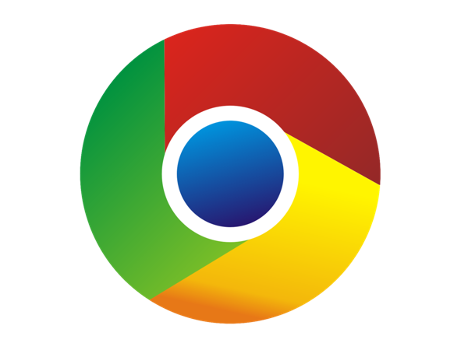
Специальные расширения и программы
И мы подходим к главному. Как изменить IP адрес в Хроме – мы собрали несколько работающих плагинов и способов обойти блокировку с помощью прокси. Разберем самые лучшие бесплатные решения для создания хоть какой-то, но анонимности в сети.
Browsec
Первое расширение для VPN в нашем списке, это Browseс. Довольно неплохое решение с неограниченным количеством трафика. Но скорость соединения страдает.
Чтобы установить плагин в браузер Chrome:
Как показывает сайт 2ip.ru мы действительно оказались на родине Рембранта.
В бесплатной версии доступны четыре страны на выбор: Нидерланды, Сингапур, США и Великобритания. Видно что для привлечения пользователей покупать премиум компания Browsec занижает немного скорость на своих серверах. Но обычно бесплатной скорости хватает, чтобы без проблем серфить просторы запрещенных страниц интернета. Чтобы переместиться Великобританию выбираем в списке United Kindom и мы уже в Великобритании. В платной версии будет доступна любая страна из списка. Точно также двумя кликами отключаемся от ВПН.
Windscribe
Следующее расширение в нашем списке Windscribe — Free Proxy and Ad Blocker родом из Канады. Это VPN решение доступно на Windows, Mac и linux, а также для таких браузеров как Chrome, Firefox, Opera и Edge. И как в любой уважающей себя компании есть решение для мобильных устройств.
Устанавливаем его / кликаем по значку расширения и нажимаем кнопку Get Started.
По умолчанию расширение подключается к самому быстрому из серверов. В нашем случае, это Румыния.
Также в нашем арсенале доступно неограниченное число серверов различных стран мира. Попробуем, например, Чикаго — теперь интернет будет «думать», что мы работаем из Чикаго. Но, к сожалению, без регистрации нам доступно только два гигабайта трафика в месяц.
- Чтобы исправить эту ситуацию перейдем к регистрации в сервисе.
- Нас перебрасывает на сайт регистрации, вводим свои данные: логин, mail и придумываем пароль.
- Сразу после регистрации на почту приходит ссылка подтверждение регистрации в сервисе. Жмем на нее и теперь нашем распоряжении 10 гигабайт трафика на месяц.
Но это не предел бесплатного тарифа, поискав на зарубежных форумах можно найти промокоды до 40 гигабайт в месяц.
anonymoX
На третьем месте интересное расширение под названием anonymoX из Германии. В бесплатной версии все стандартного — выбрал страну, местоположение поменялось. В интерфейсе все максимально лаконично: кнопка включения-выключения анонимности. В бесплатной версии всего три страны: Великобритания, США и Нидерланды. При выборе страны показываются сервера доступные серверы.
Hola
На четвертом месте всемирно распиаренный, но от того не менее функциональный сервис Hola. Доступен для любой платформы от банального Хрома, до телевизоров и игровых приставок. Выбираем наш «банальный» Chrome и устанавливаем расширение. Интерфейс приятен для пользования.
Очень много стран для бесплатной версии. Скорость соединения подходит для любой деятельности в сети. Всего в три клика мы можем оказаться на северо-восточном побережье Африки.
Подключается VPN также одним простым нажатием кнопки Unblocked.
TouchVPN
На пятом месте сервис TouchVPN со своими шестью тысячами серверами в 90 странах мира. Работает на всех основных платформах устанавливаем TouchVPN для нашего Chrome и при запуске сервис по умолчанию предлагает подключиться к самому быстрому серверу в вашем регионе.
Сервис не ограничивается только ближайшим регионом. Вы с легкостью можете подключиться к одной из семи стран мира, и все это абсолютно бесплатно. В нашем случае лучшим сервером оказалось Франция. Отличный сервис топ за свои деньги, то есть бесплатно.
Hide My IP
На шестом месте в нашем топе расположился плагин Hide My IP, который позволяет скрыть свой IP-адрес бесплатно. В числе возможностей расширения — просмотр страницы анонимно, запретить веб-сайтам отслеживать вас или смена местоположения вашего IP-адреса. Выбирайте из более чем 80 IP-адресов по всему миру.
NordVPN
И на седьмом месте у нас расположился плагин NordVPN, который в сети позиционируется как VPN №1 для Chrome. Обеспечивает безопасный серфинг с помощью шифрования военного уровня. Мгновенно защитит вас одним щелчком мыши. Вы можете получить доступ к контенту из любого места. Скройте свой IP-адрес и измените свое местоположение. NordVPN никогда не ведет журналы подключений или журналов активности, поэтому вас невозможно отследить.
Доступен на Windows, MAC, iOS, Android, Linux, маршрутизаторах, смарт-телевизорах и многом другом. Блокируйте навязчивую рекламу. Уникальная функция CyberSec блокирует подозрительные домены, чтобы предотвратить заражение вашего устройства вредоносными программами.
Меняем свой IP в Интернете
Изменить IP адрес компьютера в Интернете можно как через программный прокси-сервер, так и через сайты-анонимайзеры.
Принцип действия того и другого заключается в следующем: перед выходом в глобальную сеть ваш интернет-трафик поступает на некий удаленный узел (прокси) и уже через него передается на веб-ресурсы.
Соответственно, на сайтах, которые вы посещаете, отображается ИП-адрес прокси-сервера, а не ваш настоящий.
Анонимайзеры
Анонимайзеры используют для подмены IP-адреса при заходе на какой-либо один сайт.
Например, туда, где пользователя забанили по IP или не пускают по другим причинам («злые» родители заблокировали социальные сети, чтобы чадо не отвлекалось от подготовки к ЕГЭ).
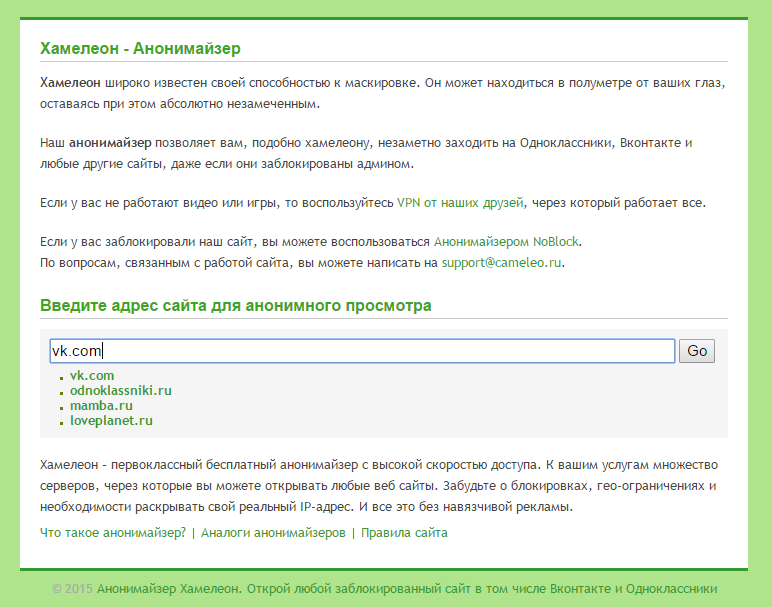
Чтобы зайти на сайт анонимно, просто введите его URL в адресную строку анонимайзера и нажмите «Go» (перейти).
Анонимайзеров в сети великое множество. Среди них есть бесплатные и платные. Некоторые позволяют выбирать, под «флагом» какого государства вы хотите зайти на сайт.
Браузерные прокси-расширения
Расширения браузеров — это мини-программки, которые запускаются и работают только в контексте одного браузера.
Расширений с функцией проксирования, как и анонимайзеров, тоже существует масса.
Чтобы установить такое на свой компьютер, нужно через меню браузера войти в галерею (или магазин) расширений, выбрать то, что вам подходит и нажать «Установить».
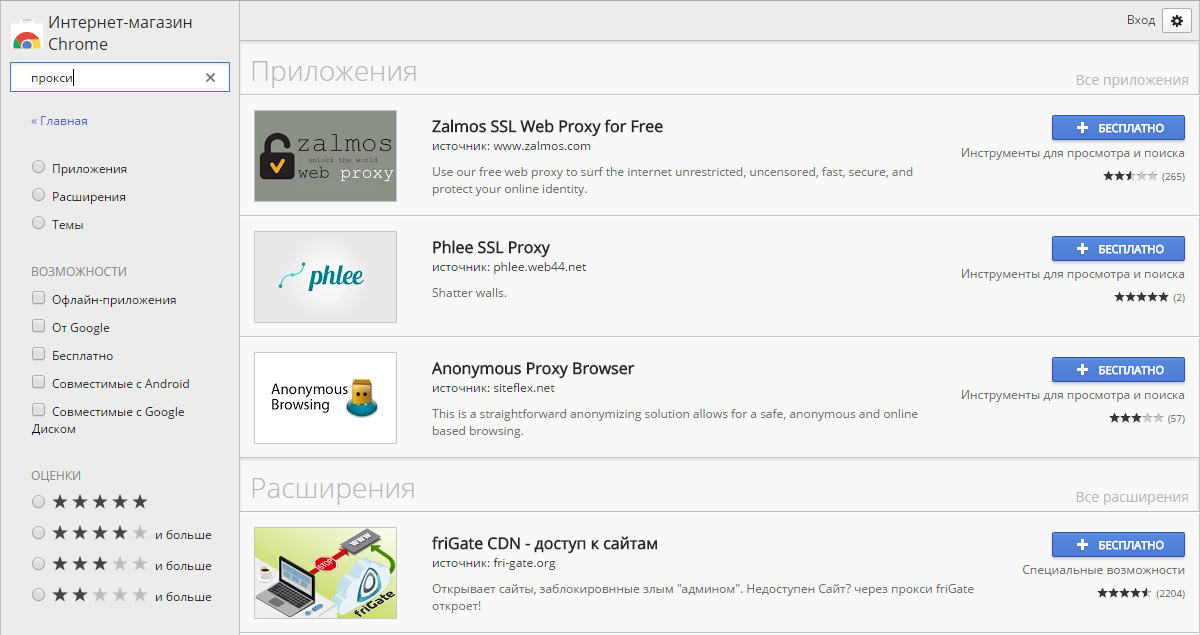
После установки такого расширения через прокси-сервер будет идти трафик только одного браузера.
Остальной софт будет выходить в сеть с вашим настоящим IP-адресом. Этот вариант наиболее удобен, когда нет необходимости скрывать IP всех сетевых программ.
Большинство подобных инструментов предлагает на выбор несколько серверов в разных государствах.
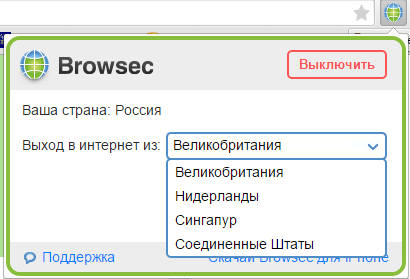
С помощью браузерного прокси-расширения можно изменить IP адрес компьютера как на Windows 7, так и на Windows XP, 8, Android и в других операционных системах.
Программы для изменения IP-адреса
Существуют программы, которые позволяют изменить IP адрес компьютера как в браузерах, так и в других приложениях (мессенджерах, почтовых клиентах и прочем).
Большинство таких программ требует оплаты, но есть и несколько бесплатных.
Посмотрим, как работают 2 из них —SafeIPиHotspot Shield.
Как скрыть IP с помощью Hotstpot Shield
- Установите программу.
- Кликните по ярлыку или по миниатюре программы в системном трее.
- Нажмите кнопку «Начать».
После запуска программы значок в трее сменится на зеленый.
Для отключения Hotspot Shield нужно щелкнуть по зеленому значку правой кнопкой мыши, выбрать «Изменить режим защиты» и «Выкл».
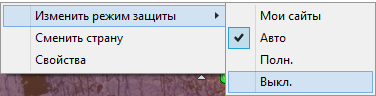
Вам это может быть интересно:
Как скрыть IP с помощью SafeIP
- Установите и запустите приложение.
- В списке «Выберите IP Адрес» укажите один или несколько серверов.
- Нажмите кнопку «Соединить».
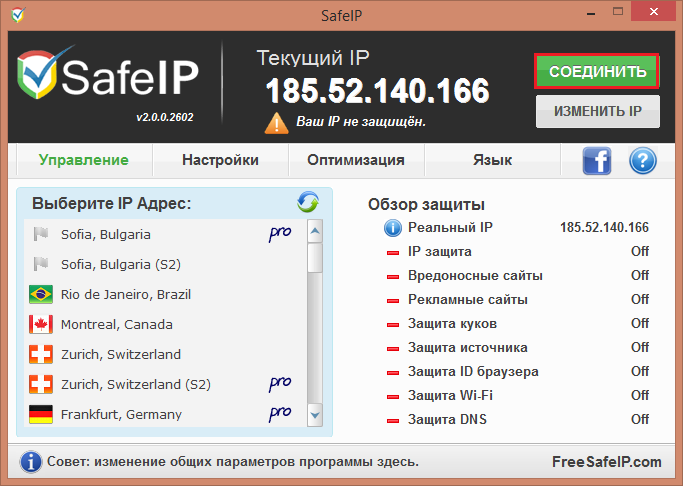
Чтобы выключить защиту SafeIP, щелкните «Отключить».
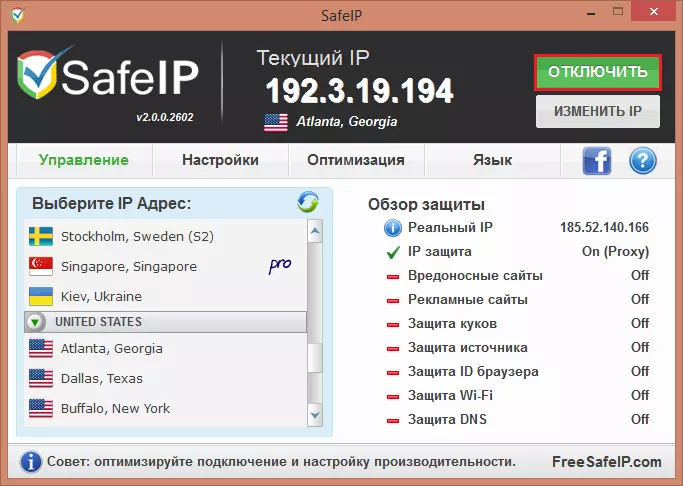
Как видите, обращаться с такими приложениями очень и очень просто.
Hotstpot Shield, как и SafeIP, позволяют изменить IP адрес компьютера и на Windows 8, и на Windows 7 и на XP.
Кроме того, существуют версии этих программ для планшетов и телефонов, работающих под Андроид.
Смена IP. Как сменить IP компьютера просто и качественно?
Как изменить ip адрес компьютера в локальной сети и в интернете?
8
Рейтинг
Подробная инструкция
В этом материале представлены два эффективных направления по изменению IP-адреса: в локальной сети и в сети Интернет. Цели для смены ай-пи могут быть абсолютно разными, однако его замена всегда происходит по одному сценарию, который и описан выше. Этот процесс займет у вас не более 25 минут, и не будет стоить абсолютно ничего, ведь сделать это вы можете самостоятельно.
Стоимость
10
Затраченное время
7
Сложность
7
Что такое анонимайзер
Анонимайзер (от англ. anonymize) — это специальные сайты, программы или расширения браузера для обеспечения анонимности истории просмотров и поиска в Интернете, которые используются для обхода блокировок сайтов и локальных законодательных ограничений. Анонимайзеры еще называют анонимными прокси (промежуточные сервера между ПК пользователя и сервером сайта), так как они используют прокси-сервера, которые скрывают информацию об устройстве клиента и его программном обеспечении.

Индустрия 4.0
Что такое прокси-сервер и как он работает
Создателем первого анонимайзера можно считать американского компьютерного ученого Джастина Эндрю Бояна. В 1995 году он создал на своем домашнем компьютере демонстрационную страницу под названием The Snooper, чтобы проиллюстрировать, сколько информации может собрать о пользователе каждый сайт. Она включала в себя адрес электронной почты, географическое положение, тип компьютера, операционную систему, веб-браузер и данные о предыдущем посещенном ресурсе. Затем Боян совместно с коллегами Марком Рингеттом, Дарреллом Киндредом и Дейном Фрейтагом написали код для анонимайзера. Осенью 1995 года они запустили тестовую версию системы в Школе компьютерных наук Университета Карнеги-Меллона. В 1997 году создатель продал программное обеспечение компании Infonex из Калифорнии, которая занималась вопросам конфиденциальности в интернете.
Первый анонимайзер Бояна представлял собой веб-сайт anonymizer.com. Он работал в качестве посредника между пользователем и сайтом, который нужно было посетить. Например, когда человек хотел зайти на сайт компании Apple Computer (тогдашний сайт Apple), он вводил ссылку http: //www.anonymizer.com:8080/www.apple.com. Затем анонимайзер устанавливал соединение с apple.com, не раскрывая никакой информации о пользователе (его IP-адресе, типе ПК и операционной системы, типе браузера и локации).
Почему приходится менять ip адрес онлайн
Каждый пользователь сети Интернет имеет свой уникальный ip-адрес (при dial-up подключениях ip меняется каждый раз при новом подключении; при использовании высокоскоростных каналов ip чаще всего статический). Это как отпечатки пальцев у людей. Сменить свои отпечатки вряд ли кому получится, а вот сменить ip-адрес можно. Как это делается? Давайте разберемся вместе.
Многие наши читатели, которые успешно зарабатывают в интернете, вынуждены часто менять свой ip адрес.
Зачем нужно менять ip адрес
Причин может быть несколько.
- Многие пользуются такими сервисами, для пользования которыми нужно иметь несколько ip адресов, либо зарабатывают на платном серфинге. Тут сразу оговорюсь: самые серьезные сервисы не разрешают использование прокси-серверов.
- Получили бан. Не имеет значения где именно, но при бане по ip адресу его однозначно нужно сменить.
- Доступ к чужой конфиденциальной или персональной информации. Одним лишь изменением ip вы не отделаетесь, но является обязательным компонентом успешной атаки.
- Ограничение запросов с одного ip-адреса. Именно этот пункт подтолкнул меня написать сегодняшний пост.Те кто продает ссылки и пользуется услугами Сапы давно привыкли, что Google не дает проверить на наличие в индексе более 20 страниц. Теперь такое ограничение ввел и Яндекс. Кого это может радовать? По-моему никого.
Сменить ip-адрес. Способ 1
Если вам нужно просмотреть одну-две страницы поменяв свой ip-адрес, то вот вам простой способ сменить IP адрес при помощи онлайн прокси-серверов:
- Change IP&Country,
- HideMe,
- Anon.Rengo.
Пользоваться просто: вводите адрес нужной страницы, жмете кнопку и просматриваете. Ip адрес будет автоматические изменен.
Сменить ip адрес. Способ 2
При необходимости просмотра большого количества страниц (сайтов) нужно подходить по-другому. Для этого мы будем использовать программу ProxySwitcherStandard (4.4 Mb)
Руководство использования программы.
- Разархивировать программу.
- Устанавливаем программу и запускаем.
- Соглашаемся на предложение просканировать доступные прокси-серверы и дожидаемся окончания процесса.
- Однако, чтобы все заработало как надо, также нужно настроить свой браузер на работу с программой.
Для Opera и Mozilla: Инструменты → Настройки → Дополнительно → Сеть → Прокси-серверы. Настраиваем как на скрине:
Для Internet Explorer: Свойства обозревателя → Подключения → Настройка сети. Настраиваем как на скрине:
5. Теперь подключаемся к серверу и меняем свой ip-адрес:
Изменить локальный айпи адрес
Для смены айпи адреса компьютера, который находится в локальной сети надо открыть свойства сетевого адаптера. Пуск → Настройки → Панель инструментов → Сетевые подключения.
Нажимаем правой кнопкой на нужном подключении и жмем Свойства.
Далее находим строку «Протокол Интернета (TCP/IP)». На конце может стоять версия протокола: либо v4, либо v6. Нас интересует четвертая. Кликаем два раза.
Откроется такое окно.
Как показано на скриншоте, надо менять последние цифры ip адреса. Затем нажать ОК.
Как просто скрыть ip адрес в интернете
Если у вас стоит задача не сменить айпи компьютера, а просто скрыть его от всех окружающих, стать невидимкой в интернете и посещать сайты без уведомления, то вам нужен шпионский браузер Tor Browser Bundle.
Использование этого браузера не оставляет следов на компьютере. Он самостоятельно автоматически удаляет все куки, кэш файлов и просто временные файлы, которые создаются при посещении сайтов.
Единственным недостатком шпионского браузера Tor Browser Bundle является низкая скорость загрузки сайтов.
Проверяем свой ip-адрес
Если все сделано правильно, то ваш ip будет меняться каждый раз при подключении к другому серверу (пункт 5). Проверяем свой ip-адрес, вот сервисы:
- Яндекс.Интернет,
- Проверим.net,
- 2ip.
- https://pc-consultant.ru/brauzery/kak-pomenjat-ajpi-adres-v-brauzere/
- https://guidecomp.ru/kak-smenit-podmenit-i-skryt-ip-adres-v-yandex-brauzere-cherez-rasshireniya-onlajn-servisy-i-programmy.html
- https://knep.ru/tech/kak-smenit-ip-adres-kompyutera-onlajn.html
VPN-сервисы
Пользователь, собирающийся поменять отображаемый в Интернете IP-адрес компьютера не только для конкретного браузера, но для операционной системы в целом, должен попробовать установить одну из программ для подмены айпи.
Найти и настроить их легче, чем сделать постоянный IP; к самым привлекательным предложениям можно причислить:
- hidemyna.me;
- altvpn.com;
- f-secure.com;
- tunnelbear.com;
- avira.com.
Запустить программу. Теперь можно или сразу подключиться к рекомендуемому серверу и начать просмотр интернет-страниц или приступить к скачиванию файлов, или, кликнув по кнопке «Расположение».
Выбрать любую из доступных стран — Европы.
Азии и Океании.
И даже Северной Америки.
Для обеспечения наибольшей безопасности — перейти на вкладку «Защита при просмотре».
И передвинуть ползунок в положение «Включено».
То же самое проделать на вкладке «Защита от слежения».
В «Настройках» — по желанию включить автозапуск сервиса.
И обязательно запустить режим Killswitch, установив галочку в нижнем чекбоксе — в этом случае программа будет автоматически прерывать соединение при ошибке связи с Интернетом, что позволяет свести вероятность отслеживания действий пользователя к минимуму.
Ознакомиться с текущим состоянием сервиса и продлить подписку, чтобы свободно менять IP-адрес компьютера и далее, можно на вкладке «Подписка».
Вернувшись на главную страницу, пользователь, желающий изменить айпи, может смело щёлкать по большой круглой кнопке в центре окна.
И, как только появится сообщение «Защита включена», приступать к неограниченному просмотру веб-страниц.
Как и ранее описанные методы смены IP-адреса, этот не только проходит проверку — 2ip.ru.
Но и показывает более высокую степень анонимности пользователя: при попытке узнать настоящий IP компьютера F-Secure Freedom VPN выдаёт подложный адрес.
Никуда не ведущий и не имеющий к юзеру никакого отношения.
Хотя сервис показывает отличную скорость подключения к Интернету, по завершении необходимых манипуляций его рекомендуется отключить — это, в частности, позволит «отвязать» предыдущие действия пользователя от последующих, выполняемых уже в открытом режиме.
Практические способы смены IP-адреса на компьютере.
Следует сказать, что универсального решения для всех людей нет. Почему? Наверно потому, что сколько людей столько и мнений. Ну а если серьезно, то мне сложно сказать, почему у одних работает какой-то продукт, а у других нет. Думаю, что технические вопросы имеет смысл задавать разработчикам, ибо им виднее и ответят они более конструктивно. Я же в статье опираюсь на личный опыт и основываясь на нем рекомендую и вам взять на вооружение какое-то из ниже предложенных решений.
В свое время мое внимание привлекли несколько расширений для Google Chrome, которые я периодически использовал ранее и одна небольшая программа от популярного сервиса, которой я пользуюсь по сей день. Я не буду заострять ваше внимание на установке того или иного расширения, ибо все они просты в использовании и устанавливаются стандартно. Новички же освоят процесс установки на интуитивном уровне
Browsec VPN — Privacy and Security Online. Дает возможность бесплатно поменять предоставленный провайдером IP- адрес на американский, английский, сингапурский и голландский. Все остальные прелести (турбо скорость, премиум сервер и другие страны) VPN предоставляет на платной основе. На сегодняшний день расширение доступно для Google Chrome, Opera и FireFox. Есть возможность использовать продукт компании в iOS, а в ближайшее время будет работать и на Android.
SurfEasy VPN. Предоставляет 7 дней для бесплатного использования и проведения тестов, а после нужно принять окончательное решение. Есть программное обеспечение SurfEasy для компьютера и мобильного устройства, которое работает с операционной системой Windows, OS X, Android и iOS. Имеется расширение для Google Chrome и Opera. Эта компания очень хорошо себя зарекомендовала на рынке, но цены у них на мой взгляд не демократичные. Кстати, совсем недавно в новостях мы написали (и уже протестировали) что популярный веб-обозреватель Opera developer (для разработчиков) на днях обновился и теперь браузер имеет встроенный VPN от SurfEasy. Так что можете пользоваться.
Tunnel Bear. Довольно-таки, неплохое и весьма популярное расширение с бесплатным пакетом, которое имеет ограничение по трафику в 500 Мбит, но не имеет ограничений по регионам. Есть возможность изменить свой IP-адрес на идентифицирующий IP жителя Америки, Германии, Японии, Франции, Италии и других государств. Есть программное обеспечение для Windows, Android, Mac, iOS (iPhone и iPad), а расширение доступно для браузера Google Chrome и Opera. Лично мне не хватало предоставленных в бесплатное пользование пятисот (500) Мбит и несмотря на то, что цены на платные пакеты на мой взгляд демократичные, я все же не стал их клиентом, а отдал свое предпочтение добротному и недорогому сервису, который использую более года.
Зачем изменять IP-адрес
После разбора самого понятия IP следует разобраться, зачем вообще менять его. При посещении ресурсов различного характера может показаться, что фиксация пользователей ни к чему, но это не так. Сегодня интернетом пользуется более 4 миллиардов человек, поэтому контроль за каждым посещением нужен как никогда. Любое подключение к сервисам или заходы на сайт должны быть зафиксированы.
Менять свой IP-адрес нужно в следующих случаях:
- Серфинг. Это обозначает посещение веб-страниц за плату. Молодые ресурсы платят серверам за накрутку статистики сайтов. Для этого необходима смена IP-адреса;
- Продвижение ресурсов за счет других действий. Это чем-то напоминает серфинг, но нужны не переходы, а целевые действия. Это может быть голосование, клики по рекламным баннерам и другое;
- Избегание блокировки. При совершении противоправных действий или нарушениях правил ресурса можно быть заблокированным по IP. Для того чтобы быть «неуязвимым» к таким блокировкам, следует менять адрес;
- Вход на сайты или форму, на которых стоят ограничения по IP-адресу определенных регионов и стран;
- Преступная деятельность. Некоторые недобросовестные люди совершают акты мошенничества и обмана, занимаются хакерством. Поэтому им и нужно менять IP.
Смена адреса может потребоваться по многим причинам